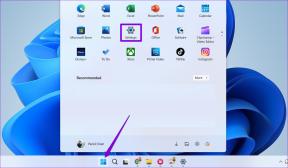PC 및 모바일에서 Spotify의 이메일을 변경하는 방법
잡집 / / October 10, 2023
때로는 다양한 온라인 서비스에 대해 서로 다른 이메일을 사용하면 알림을 정렬하고 개인 정보를 그대로 유지하는 데 도움이 됩니다. 또는 이전 이메일이 더 이상 존재하지 않는 경우 Spotify와 같은 서비스의 구독 및 기타 중요한 메시지를 놓치게 됩니다. 따라서 Spotify에서 이메일을 변경하고 최신 정보를 유지하는 방법은 다음과 같습니다.

게다가 Spotify 이메일을 변경하는 것은 새 이메일 ID로 새 Spotify 계정을 설정하는 것보다 쉽습니다. 비밀번호 유무에 관계없이 Spotify에서 이메일을 변경하는 모든 방법을 보여 드리겠습니다.
Spotify 이메일을 변경하면 어떻게 되나요?
Spotify 이메일을 변경하기 전에 이로 인해 변경될 몇 가지 사항을 알아야 합니다. 이러한 각 요소를 살펴보겠습니다.
- Spotify 비밀번호: 이메일을 변경할 때 Spotify 비밀번호를 재설정할 필요가 없습니다. 그러나 계정 보안을 유지하려면 Spotify 비밀번호를 가끔 재설정하는 것이 좋습니다.
- 연결된 계정: 귀하의 Spotify 계정은 귀하가 연결한 서비스에서 연결 해제되지 않습니다.
- 사용자 이름: 이메일 주소를 업데이트해도 Spotify와 연결된 Spotify 사용자 이름과 이메일은 변경되지 않습니다. 동일한 사용자 이름을 사용하여 Spotify 계정에 로그인할 수 있습니다.

- 저장된 재생목록 및 설정: 재생 목록, 음악 라이브러리, 설정 및 관련 데이터는 영향을 받지 않습니다.
- 결제 정보: 이메일을 변경하더라도 Spotify Premium 구독은 취소되지 않습니다. 귀하의 결제 정보는 귀하의 이메일 주소가 아닌 귀하의 계정과 연결되어 있습니다.
Spotify에서 이메일을 찾는 방법
이메일을 변경하면서 현재 계정에 연결된 이메일이 궁금하다면, 찾는 방법은 다음과 같습니다.
메모: 이 방법은 이메일을 로그인 방법으로 사용한 경우에만 작동합니다. 그렇지 않으면 Spotify는 계정과 연결된 이메일을 표시하지 않습니다. 또한 PC를 통해서만 계정과 연결된 이메일을 볼 수도 있습니다.
1 단계: Spotify 앱이나 웹을 열고 오른쪽 상단에 있는 프로필 아이콘을 클릭하세요.
2 단계: 계정을 선택하세요.

3단계: 로그인 방법을 선택하세요.

여기에서 귀하의 계정에 로그인하는 데 사용된 이메일을 볼 수 있습니다.
Spotify 이메일을 변경하는 방법
이제 장치의 비밀번호 유무에 관계없이 Spotify에서 이메일을 변경하는 방법을 살펴보겠습니다.
메모: 이메일 옵션을 사용하여 Spotify에 로그인한 경우에만 이메일을 변경할 수 있습니다.
PC에서
1 단계: Spotify 앱이나 브라우저를 열고 계정에 로그인하세요.
Spotify 웹 열기
2 단계: 상단의 프로필 사진을 클릭하고 계정을 선택하세요.

3단계: 프로필 편집을 선택합니다.
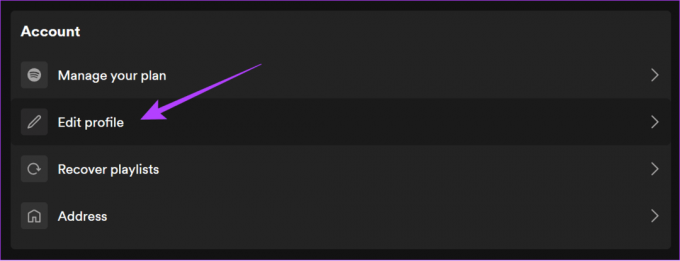
4단계: 이제 원하는 이메일을 추가한 다음 프로필 저장을 누르세요.
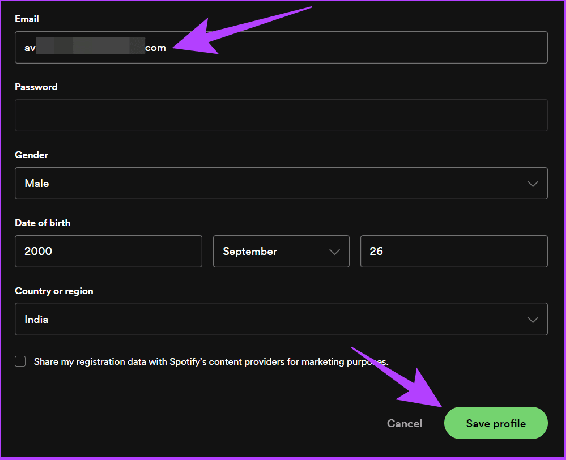
5단계: 확인 이메일을 받게 됩니다. 그것을 열고 이메일 확인을 클릭하세요.
Spotify의 이메일이 변경됩니다. 이제 이 이메일을 사용하여 계정에 로그인할 수 있습니다.
모바일
1 단계: Spotify를 열고 오른쪽 상단에 있는 설정 아이콘을 탭하세요.
2 단계: 이메일을 선택하세요.


3단계: 귀하의 계정과 관련된 새 이메일과 비밀번호를 추가하세요.
4단계: 모든 사항을 확인한 후 저장을 누르세요.
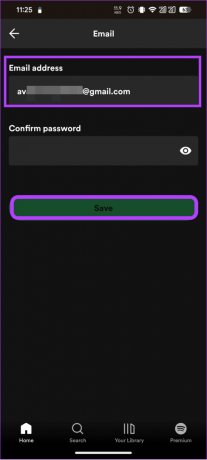
Spotify에서 로그인 방법 변경
이메일 외에도 Spotify에서는 사용자가 Facebook, Google 및 Apple ID를 사용하여 로그인할 수 있습니다. 그러나 로그인 방법을 변경하려면 다음 방법을 따르세요.
메모: 웹 및 데스크톱용 Spotify에서는 로그인 방법만 추가하거나 변경할 수 있습니다. 이 가이드를 작성하는 현재 Spotify 모바일 앱에서는 이 기능을 사용할 수 없습니다.
Spotify에 새로운 로그인 방법을 추가하는 방법
1 단계: PC에서 Spotify 앱이나 웹을 열고 계정에 로그인하세요.
2 단계: 오른쪽 상단의 프로필 사진을 클릭하고 계정을 선택하세요.

3단계: 로그인 방법을 선택합니다.

4단계: 추가를 선택하고 로그인 방법을 선택합니다(여기에서는 Google을 선택합니다).

5단계: 새로운 로그인 방법으로 로그인하세요.
Spotify에서 로그인 방법 제거
1 단계: PC에서 Spotify 앱이나 웹을 열고 계정에 로그인하세요.
2 단계: 오른쪽 상단에 있는 프로필 사진을 클릭하고 계정을 선택하세요.

3단계: 로그인 방법을 선택합니다.

4단계: 제거하려는 로그인 방법 옆에 있는 제거(휴지통 버튼)를 클릭합니다.
Spotify에서 Facebook 연결 해제
Spotify에서 Facebook을 연결 해제하기 전에 다른 로그인 방법을 추가하세요. 그렇지 않으면 귀하의 계정에 액세스할 수 없습니다.
1 단계: Facebook을 열고 계정에 로그인하세요.
2 단계: 프로필을 누르고 상단의 톱니바퀴 아이콘을 선택하세요.
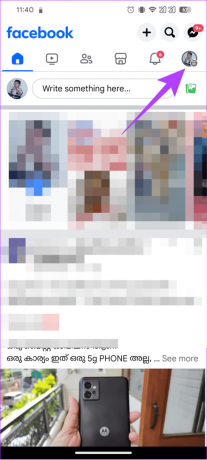
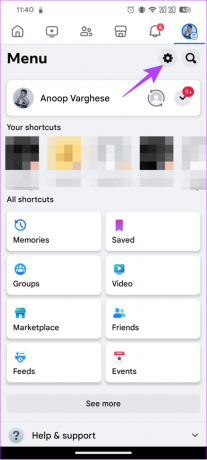
3단계: 아래로 스크롤하여 '앱 및 웹사이트'를 엽니다.
4단계: 스포티파이를 선택하세요.
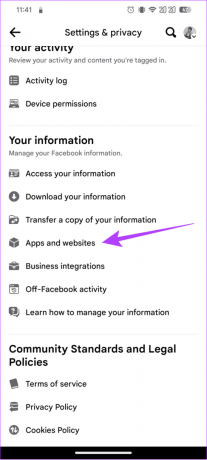

5단계: 제거 및 제거를 눌러 확인하세요.
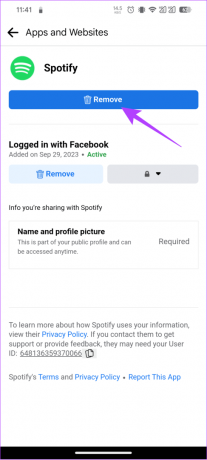

Spotify의 이메일 변경에 대한 FAQ
아니요, 보안상의 이유로 비밀번호 없이는 Spotify에서 이메일을 변경할 수 없습니다.
예. 때때로 Spotify에서 이메일 주소 확인을 요청합니다. 이는 주로 계정 보안을 보장하기 위한 것입니다.
Spotify 계정을 잃지 마세요
우리 대부분은 좋아하는 음악 스트리밍 앱과 긴밀한 관계를 맺고 있습니다. 따라서 Spotify 이메일 주소를 변경하려는 경우 이 가이드가 도움이 되기를 바랍니다. 여전히 궁금한 점이 있으면 아래 의견에 알려주십시오.
최종 업데이트 날짜: 2023년 10월 10일
위 기사에는 Guiding Tech 지원에 도움이 되는 제휴 링크가 포함될 수 있습니다. 그러나 이는 당사의 편집 무결성에 영향을 미치지 않습니다. 콘텐츠는 편견 없이 진실성을 유지합니다.
알고 계셨나요?
Gmail의 보내기 취소 버튼을 사용하면 메일을 회수할 수 있습니다. 그러나 이를 수행하는 데는 10초의 시간만 제공됩니다.

작성자
Anoop은 3년 이상의 경험을 가진 콘텐츠 작가입니다. GT에서는 Android, Windows는 물론 Apple 생태계에 대해서도 다루고 있습니다. 그의 작품은 iGeeksBlog, TechPP 및 91 mobiles를 포함한 많은 출판물에 소개되었습니다. 글을 쓰지 않을 때에는 Twitter에서 그가 기술, 과학 등에 대한 최신 업데이트를 공유하는 모습을 볼 수 있습니다.